Tässä ohje aiheessa on vaiheittaiset ohjeet ja parhaat käytännöt, joiden avulla voit tehdä Microsoft Stream videoista helppokäyttöisempiä toimintarajoitteisille henkilöille. Kun videosi ovat käytettävissä, voit poistaa sisällön lukituksen kaikille ja eri kykyjä käyttävät henkilöt voivat käyttää ja nauttia videoista. Opit esimerkiksi, miten voit käsitellä tekstitystä ja tekstitystä, jotta käyttäjät, jotka eivät näe sitä, voivat ymmärtää, mikä on tärkeää videossa.
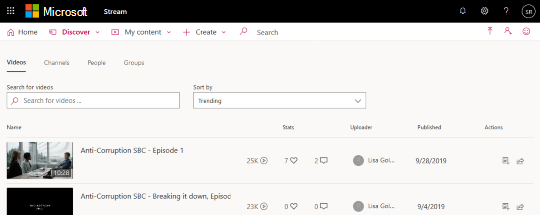
Sokeat tai heikkonäköiset henkilöt voivat ymmärtää Microsoft Stream videosi helpommin, jos luot ne helppokäyttöisyyteen silmällä pitäen.
Verkko: parhaat käytännöt Microsoft Streamin helppokäyttöisten videoiden tekemiseen
Seuraava taulukko sisältää parhaat käytännöt sellaisten Stream videoiden luomi seksi, jotka ovat helppokäyttöisiä toimintarajoitteisille henkilöille.
|
Mitä korjata |
Miten löytää korjattava |
Miksi korjata |
Miten korjata |
|---|---|---|---|
|
Tekstitysten ja tekstitysten sisällyttäminen videoihin |
Jos haluat tarkistaa, onko videoon lisätty kuva teksti tai tekstitys tiedosto, valitse Oma sisältö > videot ja Etsi video. Valitse sitten |
Tekstityksen avulla käyttäjät, jotka eivät näe näyttöä, voivat ymmärtää, mikä on tärkeää Stream videossa. |
Automaattisen luonnin ottaminen käyttöön |
|
Sisällytä yksilöivä ja kuvaava video otsikko |
Jos haluat tarkastella videoiden otsikoita, valitse Oma sisältö > videot. |
Sokeat ja heikkonäköiset henkilöt tai luku vammaisuus käyttävät video otsikoita siirtymiseen. Esimerkiksi Pikakatselun tai näytön luku ohjelman avulla he voivat selata nopeasti video otsikoita ja siirtyä suoraan haluamaasi kohtaan. |
|
|
Videon kuva uksen sisällyttäminen |
Jos haluat nähdä videon kuva uksen, valitse Oma sisältö > videot ja Etsi video. Valitse sitten |
Kuva uksen sisällyttäminen videoon helpottaa sen etsimistä ja ymmärtämistä. |
Automaattisen luonnin ottaminen käyttöön
Microsoft Stream voi automaattisesti luoda tekstitystä videoon, jos se on tuetussa muodossa ja tuetulla kielellä.
Huomautukset: Automaattista kuva tekstin luontia tuetaan:
-
Englanniksi, kiinaksi, ranskaksi, saksaksi, italiaksi, japaniksi, portugaliksi ja espanjaksi.
-
MP4-ja WMV-video muodot.
-
Valitse Oma sisältö > videot.
-
Etsi video, johon haluat lisätä kuva tekstin, ja valitse

-
Valitse Luo kuva teksti tiedosto automaattisesti- valinta ruutu.
Kuva tekstien lisääminen manuaalisesti videoon
-
Valitse Oma sisältö > videot.
-
Etsi video, johon haluat lisätä tekstityksen, ja valitse

-
Jos valinta ruutu on valittuna, poista automaattisesti Luo kuva teksti-tiedosto- vaihto ehto.
-
Valitse Lataa kuva teksti tiedosto , jos haluat lisätä kuva teksti tiedoston WebVTT-muodossa.
-
Valitse kuva tekstit -valinta ikkunassa Valitse tiedosto, Etsi tekstitys tiedosto selaamalla ja valitse sitten Avaa > OK
Tekstityksen lisääminen videoon
-
Valitse Oma sisältö > videot.
-
Etsi video, johon haluat lisätä tekstityksen, ja valitse

-
Valitse Lataa tekstitys tiedosto.
-
Valitse haluamasi kieli tekstitys -valinta ikkunan napsauta kieli -luettelosta.
-
Valitse Valitse tiedosto, Etsi tekstitys tiedosto selaamalla ja valitse Avaa > OK.
Videon otsikon muokkaaminen
-
Valitse Oma sisältö > videot.
-
Etsi video, jonka otsikkoa haluat muokata, ja valitse

-
Muokkaa videon otsikkoa nimi -kentässä.
-
Tallenna muutokset valitsemalla Käytä .
Videon kuva uksen lisääminen
-
Valitse Oma sisältö > videot.
-
Etsi video, johon haluat lisätä kuva uksen, ja valitse

-
Kirjoita Kuvaus -kenttään videon kuvaus.
-
Tallenna muutokset valitsemalla Käytä .
Tutustu myös seuraaviin ohjeaiheisiin
iOS: parhaat käytännöt, joiden avulla Microsoft Streamin videoita voi käyttää
Seuraava taulukko sisältää parhaat käytännöt sellaisten Microsoft Stream videoiden luomi seksi, jotka ovat helppokäyttöisiä toimintarajoitteisille henkilöille.
|
Mitä korjata |
Miten löytää korjattava |
Miksi korjata |
Miten korjata |
|---|---|---|---|
|
Videon automaattisesti luotujen tekstitysten ottaminen käyttöön |
Jos haluat tarkistaa, onko jokin kieli lisätty videoon, valitse Oma sisältö > Omat videot, Etsi video ja valitse sitten |
Tekstityksen avulla käyttäjät, jotka eivät näe näyttöä, voivat ymmärtää, mikä on tärkeää Stream videossa. |
|
|
Sisällytä yksilöivä ja kuvaava video otsikko |
Jos haluat tarkastella videoiden otsikoita, valitse Oma sisältö > Omat videot. |
Sokeat ja heikkonäköiset henkilöt tai luku vammaisuus käyttävät video otsikoita siirtymiseen. Esimerkiksi Pikakatselun tai näytön luku ohjelman avulla he voivat selata nopeasti video otsikoita ja siirtyä suoraan haluamaasi kohtaan. |
|
|
Videon kuva uksen sisällyttäminen |
Jos haluat nähdä videon kuva uksen, valitse Oma sisältö > videot ja Etsi video. Valitse sitten |
Kuva uksen sisällyttäminen videoon helpottaa sen etsimistä ja ymmärtämistä. |
Huomautus: Jos haluat käyttää täyttä käyttö kokemusta, käytä Microsoft Stream selaimella.
Automaattisen luonnin ottaminen käyttöön
Microsoft Stream voi automaattisesti luoda tekstitystä videoon, jos se on tuetussa muodossa ja tuetulla kielellä.
Huomautukset: Automaattista kuva tekstin luontia tuetaan:
-
Englanniksi, kiinaksi, ranskaksi, saksaksi, italiaksi, japaniksi, portugaliksi ja espanjaksi.
-
MP4-ja WMV-video muodot.
-
Valitse Oma sisältö > Omat videot.
-
Etsi video, jonka kielen haluat määrittää.
-
Valitse

-
Valitse kieli ja kieli-luettelostahaluamasi kieli.
Videon otsikon muokkaaminen
-
Valitse Oma sisältö > Omat videot.
-
Etsi video, jonka otsikkoa haluat muokata, ja valitse

-
Muokkaa videon otsikkoa nimi -kentässä.
-
Valitse videon tilan mukaan seuraava > tallenna tai Seuraava > Julkaise.
Videon kuva uksen lisääminen
-
Valitse Oma sisältö > Omat videot.
-
Etsi video, johon haluat lisätä kuva uksen, ja valitse

-
Kirjoita Kuvaus -kenttään videon kuvaus.
-
Valitse videon tilan mukaan seuraava > tallenna tai Seuraava > Julkaise.
Tutustu myös seuraaviin ohjeaiheisiin
Android: parhaat käytännöt, joiden avulla Microsoft Streamin videoita voi käyttää
Seuraava taulukko sisältää parhaat käytännöt sellaisten Microsoft Stream videoiden luomi seksi, jotka ovat helppokäyttöisiä toimintarajoitteisille henkilöille.
|
Mitä korjata |
Miten löytää korjattava |
Miksi korjata |
Miten korjata |
|---|---|---|---|
|
Videon automaattisesti luotujen tekstitysten ottaminen käyttöön |
Jos haluat tarkistaa, onko jokin kieli lisätty videoon, valitse Oma sisältö > videot ja Etsi video. Valitse sitten |
Tekstityksen avulla käyttäjät, jotka eivät näe näyttöä, voivat ymmärtää, mikä on tärkeää Stream videossa. |
|
|
Sisällytä yksilöivä ja kuvaava video otsikko |
Jos haluat tarkastella videoiden otsikoita, valitse Oma sisältö > Omat videot. |
Sokeat ja heikkonäköiset henkilöt tai luku vammaisuus käyttävät video otsikoita siirtymiseen. Esimerkiksi Pikakatselun tai näytön luku ohjelman avulla he voivat selata nopeasti video otsikoita ja siirtyä suoraan haluamaasi kohtaan. |
|
|
Videon kuva uksen sisällyttäminen |
Jos haluat nähdä videon kuva uksen, valitse Oma sisältö > videot ja Etsi video. Valitse sitten |
Kuva uksen sisällyttäminen videoon helpottaa sen etsimistä ja ymmärtämistä. |
Huomautus: Jos haluat käyttää täyttä käyttö kokemusta, käytä Microsoft Stream selaimella.
Automaattisen luonnin ottaminen käyttöön
Microsoft Stream voi automaattisesti luoda tekstitystä videoon, jos se on tuetussa muodossa ja tuetulla kielellä.
Huomautukset: Automaattista kuva tekstin luontia tuetaan:
-
Englanniksi, kiinaksi, ranskaksi, saksaksi, italiaksi, japaniksi, portugaliksi ja espanjaksi.
-
MP4-ja WMV-video muodot.
-
Jos haluat löytää videon, jonka kielen haluat määrittää, valitse Oma sisältö > Omat videot.
-
Valitse

-
Valitse kieli ja kieli-luettelostahaluamasi kieli.
-
Valitse videon tilan mukaan seuraava > tallenna tai Seuraava > Julkaise.
Videon otsikon muokkaaminen
-
Valitse Oma sisältö > Omat videot.
-
Etsi video, jonka otsikkoa haluat muokata, ja valitse

-
Muokkaa videon kuvausta nimi -kentässä.
-
Valitse videon tilan mukaan seuraava > tallenna tai Seuraava > Julkaise.
Videon kuva uksen lisääminen
-
Valitse Oma sisältö > Omat videot.
-
Etsi video, johon haluat lisätä kuva uksen, ja valitse

-
Kirjoita Kuvaus -kenttään videon kuvaus.
-
Valitse videon tilan mukaan seuraava > tallenna tai Seuraava > Julkaise.
Tutustu myös seuraaviin ohjeaiheisiin
Tekninen tuki toimintarajoitteisille asiakkaille
Microsoft haluaa tarjota kaikille asiakkailleen parhaan mahdollisen käyttökokemuksen. Jos sinulla on jokin toimintarajoite tai kysymyksiä helppokäyttöisyydestä, ota yhteyttä Microsoft Disability Answer Desk -palveluun teknisen tuen saamiseksi. Disability Answer Desk -palvelun tukitiimi on koulutettu monien suosittujen käyttöä helpottavien toimintojen käyttöön. Saat siltä apua englanniksi, espanjaksi, ranskaksi ja amerikkalaisella viittomakielellä. Löydät omaa aluettasi koskevat yhteystiedot käymällä Microsoft Disability Answer Desk -palvelun sivustossa.
Jos olet julkishallinnossa, kaupallisessa organisaatiossa tai yrityksessä toimiva käyttäjä, ota yhteys yrityksille tarkoitettuun aputoimintojen Answer Desk -palveluun.










